
Minecraft, yüzlerce saatlik keşif ve inşa etme sürecine katkıda bulunan bir oyundur. Kreasyonlarınızın ölmekte olan sabit sürücü dumanında yükselmesine izin vermeyin; Kritik Minecraft dosyalarınızı nasıl bulacağınızı ve (otomatik olarak) yedekleyeceğinizi gösterdiğimiz için okumaya devam edin.
Minecraft Evreninizi Neden Yedekleyin
Tahmin edebileceğiniz gibi, mahalledeki bu Nasıl Yapılır Geek adamlarının bilgisayarları ve Minecraft'ı sevdiğimiz için, çocuklarının özenle hazırlanmış Minecraft eserleri kaybolan mahalledeki ebeveynlerden panik halindeki birkaç telefon görüşmesi ve kapıyı çalmaktan fazlasını aldık.
Minecraft kreasyonlarınızı hem veri kaybından ve yanlış giden oyun yükseltmelerinden korumak hem de daha gelişmiş Minecraft modifikasyonuna geçerken değişiklik sürecindeki hıçkırıklardan korumak için yedeklemenin önemini fazla vurgulayamayız. Orijinal Minecraft serimizi geliştirmekten ve oyununuzu nasıl değiştireceğinizi ve Minecraft deneyimini yapabileceğinizi bile fark etmemiş olabileceğiniz şekillerde nasıl genişleteceğinizi göstermekten heyecan duyuyoruz, ancak olmak istiyoruz çok Bu süreçte harika kreasyonlarınızı yok etmediğinizden emin olun.
Şimdi kritik dosyaların nerede depolandığına, hangilerini yedeklemeniz gerektiğine ve sürecin nasıl otomatikleştirileceğine bir göz atalım. Bu seri, son seri gibi, daha küçük ama popüler Pocket Edition'a değil, öncelikle PC sürümüne odaklanmış olsa da, Minecraft'ın mobil sürümlerinin nasıl yedekleneceğini bile vurgulayacağız.
Kritik Dosyaları Bulma
Minecraft dosyalarını yedekleme hakkında bilmeniz gereken ilk şey, Minecraft başlatıcısı ile Minecraft sistem dosyaları arasında çok büyük bir fark olmasıdır.
Minecraft başlatıcısı, oyunu başlattığınız uygulamadır ve desteklenen üç işletim sistemi için aşağıdaki şekilde etiketlenir:
| Minecraft.exe | pencereler |
| Minecraft.dmg | Mac OS X |
| Minecraft.jar | Linux |
Bu başlatıcı ayrıca, kullanmak istediğiniz profil gibi oyun öncesi seçenekleri özelleştirmenize yardımcı olan bir araçtır. Minecraft sunucuları ile iletişim kurar, hesabınıza giriş yapmanıza yardımcı olur ve oyunu başlatır. Başlatıcıyı yedeklemek hiçbir işe yaramaz ve bu, birçok oyuncunun önemli dosyaları kaçırdıklarını (çok geç) fark ettiği yerdir.
Oyun kitaplıkları, günlükler ve en önemlisi kaydedilmiş oyunlarınız dahil olmak üzere gerçek oyun dosyaları, genellikle başlatıcınızdan tamamen farklı bir noktada bulunur.
Üç birincil işletim sistemi için varsayılan olarak aşağıdaki yerlerde bulunurlar:
| pencereler | % appdata% \. minecraft |
| Mac OS X | ~ / Kütüphane / Uygulama Desteği / minecraft |
| Linux | /home/[username]/.minecraft/ |
Minecraft sistem dosyalarını bu konumlarda bulamayacağınız tek durum, alternatif bir üçüncü taraf başlatma aracı kullanıyorsanız veya oyun profilinizi yeni bir dizin konumuna işaret edecek şekilde manuel olarak değiştirdiyseniz.
Hangi Dosyaların Yedeklenmesi gerektiğini Belirleme
Minecraft sistem klasöründe pek çok şey var. Oyunu çalıştırmak için gereken her şeyin yanı sıra oyuncu olarak oluşturduğunuz tüm içerik (oyun dünyaları ve ekran görüntüleri) ve eklediğiniz içerik (kaynak paketleri gibi) burada bulunur.
Yeri doldurulamaz verilerin nerede bulunduğunu daha iyi anlamak için Minecraft dizinine bir göz atalım. Dizin içinde aşağıdaki alt dizinleri bulacaksınız. Biz kalın dizin silinirse veya bozulursa Mojang'dan otomatik olarak indirilmeyecek kullanıcı tarafından oluşturulan içeriği içeren dizinler ve dosyalar.
| /varlıklar/ | Simgeler, dil paketleri ve sesler gibi oyun varlıklarını içerir. Minecraft tema şarkılarını oyunun dışında dinlemek isterseniz bunları / music / game / içinde bulabilirsiniz. |
| / libraries / | Ses / video işleme ve diğer görevlerin üstesinden gelmek için Java kitaplıkları içerir. |
| /kütükler/ | Hata ayıklama / oyun günlüklerini içerir. Sorunları gidermek için kullanışlıdır, ancak aksi halde önemsizdir. |
| /Kaynak paketleri/ | Kullanıcı tarafından indirilen kaynak paketlerini içerir (bunlara doku paketleri denir). Kaynak paketleri, oyuncuların oyunu yeni dokular ve / veya yeni seslerle yeniden canlandırmalarına olanak tanır. |
| /Ekran görüntüleri/ | Oyun içi ekran görüntüsü aracı (varsayılan olarak F2 ile etkinleştirilir) kullanılarak yakalanan tüm oyun içi ekran görüntülerini içerir. |
| / kaydeder / | Minecraft dünyalarınızı içerir. Her dünyanın adına göre benzersiz bir dizini vardır (örneğin / Yeni Dünya /, / Sihirbaz Ülkesi / vb.) |
| / versionlar / | Sürüm numaralandırılmış alt dizinler aracılığıyla düzenlenmiş mevcut ve (potansiyel olarak) geçmiş Minecraft sürümlerinizi içerir. |
| /launcher_profiles.json | Veritabanı dosyası; varsayılan profil dahil bireysel profillerinizle ilgili tüm bilgileri içerir. |
| /launcher.jar | Varlıkların ve oyun kitaplıklarının arşivi. |
| /launcher.pack.lzma | Yardımcı başlatıcı ile ilgili dosya. |
| /options.txt | Fare hassasiyeti, sohbet seçenekleri ve tuş bağlantıları gibi kullanıcı tarafından yapılandırılabilen tüm oyun içi seçenekleri içeren metin dosyası. |
Şimdi, Minecraft'ı yedeklemenin en barebone yolu, yalnızca yeni bir Minecraft kurulumu sırasında otomatik olarak indirilmeyecek dosyaları almak olacaktır. Bu durumda, gerçek dünyalarınızı yedeklemek için / saves / dizinini kesinlikle kopyalamanız ve ardından herhangi bir özel kaynak paketi yüklediyseniz / resourcepacks / dizinini kopyalamanız gerekir. Ayrıca ekran görüntülerinizi kaydetmek istiyorsanız / screenshots / dizinine ve profil ayarlarınızın ve oyun içi ayarlarınızın korunmasını sağlamak için launcher_profiles.json ve options.txt dosyalarına da ihtiyacınız olacaktır. Yukarıdaki tablodaki diğer her şey Mojang sunucularından otomatik olarak indirilecektir.
Bununla birlikte, hangi dosyaların indirileceğini veya bunu yapmak için özel bir toplu komut dosyasının yazılacağını kiraz seçmek, tüm dizini yedeklemek kadar kolay olduğunda biraz rahatsız edicidir (Mojang tarafından sağlanan içerik genellikle sadece 200MB civarındadır).
(Yarı) Yedekleme Sürecini Otomatikleştirme
Minecraft evreniniz için yedekleme sürecini otomatikleştirmenin düzinelerce yolu vardır; Mevcut çeşitli yedekleme hizmetleri ve araçları göz önüne alındığında burada ele alabileceğimizden daha fazlasını.
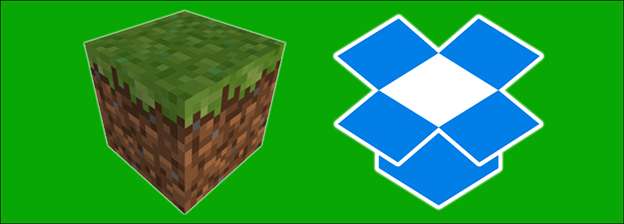
Ancak kreasyonlarınızı yedeklemenin önemini yeterince vurgulayamayız, bu yüzden göz önünde bulundurmanızı tavsiye ettiğimiz yöntemlerden bazılarına geçelim.
Manuel Yedekleme
Bu en az karmaşık ve en az verimli yöntemdir, ancak bize güvenin, yedeklerinize ayak uydurmayı unutacaksınız. Görkemli Minecraft dünyanızı aslına sadık kalarak bir flash sürücüye veya yedek sabit sürücüye kopyalayarak bir veya iki kez yapacaksınız ve sonra unutacaksınız.
Yeni bir yedekleme yapmayı unuttuğunuzu ne zaman hatırlayacağınızı biliyor musunuz? Bundan hemen sonra 200+ saatlik mega yaratım ortadan kalkıyor ve onu en son 15 saat boyunca projeye yedeklediğinizi hatırlıyorsunuz.
Manuel yedekleme işi bitirir, ancak zevkimize göre çok fazla insan hatası / unutkanlık vardır.
Minecraft Dizininizi Yerel Yedekleme Araçlarına Ekleyin
Minecraft'ı Windows Home Server'ın yedekleme aracıyla eşleştirilmiş bir Windows makinesinde, Time Machine ile eşleştirilmiş bir Mac veya Crash Planlı bir Linux kutusu kurulumunda oynuyor olun, Minecraft sistem dizininizin doğrudan yedekleme listesine veya içinde eklendiğinden emin olun. zaten yedeklenmiş bir alt dizin.
Bulut Tabanlı Bir Araçla Senkronize Edin
Yukarıda belirtilen yöntemle (ofis bodrumundaki bir yedekleme sunucusuna) yedeklemek için Minecraft ayarlamış olsak da, en sevdiğimiz Minecraft yedekleme hilemiz Minecraft sistem dizinini Dropbox'ın kök dizinine (veya benzer bir bulut tabanlı klasöre) taşımaktır. ).
Bu sadece yedekleme sürecini tamamen otomatikleştirmekle kalmaz, aynı zamanda, ister evde ister masaüstü bilgisayarınızda ister dizüstü bilgisayarınızla seyahat edin, aynı dünyada çalışmanıza olanak sağlamak için kreasyonlarınızın bilgisayarlar arasında senkronize edilebileceği anlamına gelir.
Bu tür bir senkronizasyonu etkinleştirmenin en kolay yolu, Minecraft dizininizi Dropbox klasörünüze kopyalamak, başlatıcıyı çalıştırmak ve ardından profil girişini artık eski dizini göstermeyecek şekilde düzenlemektir, ör. /AppData/Roaming/.minecraft/ ve şimdi yeni dizini gösteriyor, ör. / Belgelerim / Dropbox / .minecraft.
Minecraft Pocket Edition'ı yedekleme
Endişelenmeyin, Minecraft'a yatırdığınız tüm çalışmaları yedeklemenin, Pocket Edition oyuncularını bekletmeyecek kadar önemli olduğunu düşünüyoruz.
Minecraft veri dosyaları, Android ve iOS cihazlarda aşağıdaki dizinlerde bulunur:
| Android | /sdcard/games/com.mojang/minecraftWorlds |
| iOS | / Belgeler / oyunlar / com.mojang / minecraftWorlds / <WorldName> |
Her iki dizini de ilgili cihazlarınızı köklendirme veya jailbreak yapmadan düzenleyebilir ve kopyalayabilirsiniz; dizine göz atmak ve bir kopya oluşturmak için bir dosya gezginine ihtiyacınız var. Bunu Android'de aşağıdaki gibi bir araç kullanarak kolayca yapabilirsiniz: ES Dosya Gezgini veya iFileExplorer iOS'ta.
PC sürümü için aynı yedekleme ipuçları kesinlikle Pocket Edition için de geçerlidir. Manuel yedeklemeler, hiç yedeklememekten daha iyidir, ancak otomatik yedeklemeler kadar iyi değildir. Hem ES Dosya Gezgini hem de iFileExplorer (Pro sürümüne yükseltirseniz) bulut tabanlı senkronizasyonu destekler.
Sürekli uygulanan bir yedekleme rutini ile donanmış olan Minecraft dünyalarınız, talihsiz bir sabit sürücü arızası durumunda güvenli, sağlam ve restorasyona hazır olacaktır: kayıp şehirler ve genişleyen mayınlar için gözyaşı gerekmez.







